谷歌浏览器恢复出厂设置方法
时间:2023-02-28 16:11:20作者:极光下载站人气:618
谷歌浏览器是平时大家都在使用的一款浏览器,通过谷歌浏览器可以帮助我们很好的搜索和访问自己想要的网页内容,有的小伙伴在使用谷歌浏览器的时候,想要知道怎么将谷歌浏览器恢复出厂设置,如果想要恢复出厂设置的话,那么需要进入到设置页面中,在高级选项下的重置窗口中进行设置即可,如果你选择重置浏览器的话,那么就要知道关于你通过谷歌浏览器访问的全部网页记录就会被删除干净,因此根据自己的需要来操作,当然设置谷歌浏览器重置可以帮助小伙伴们解决谷歌浏览器出现的一些漏洞问题,下面我们一起来看看如何使用谷歌浏览器设置恢复出厂设置的方法教程,如果你需要的情况下可以看看方法教程,希望小编的方法教程可以帮助到大家。
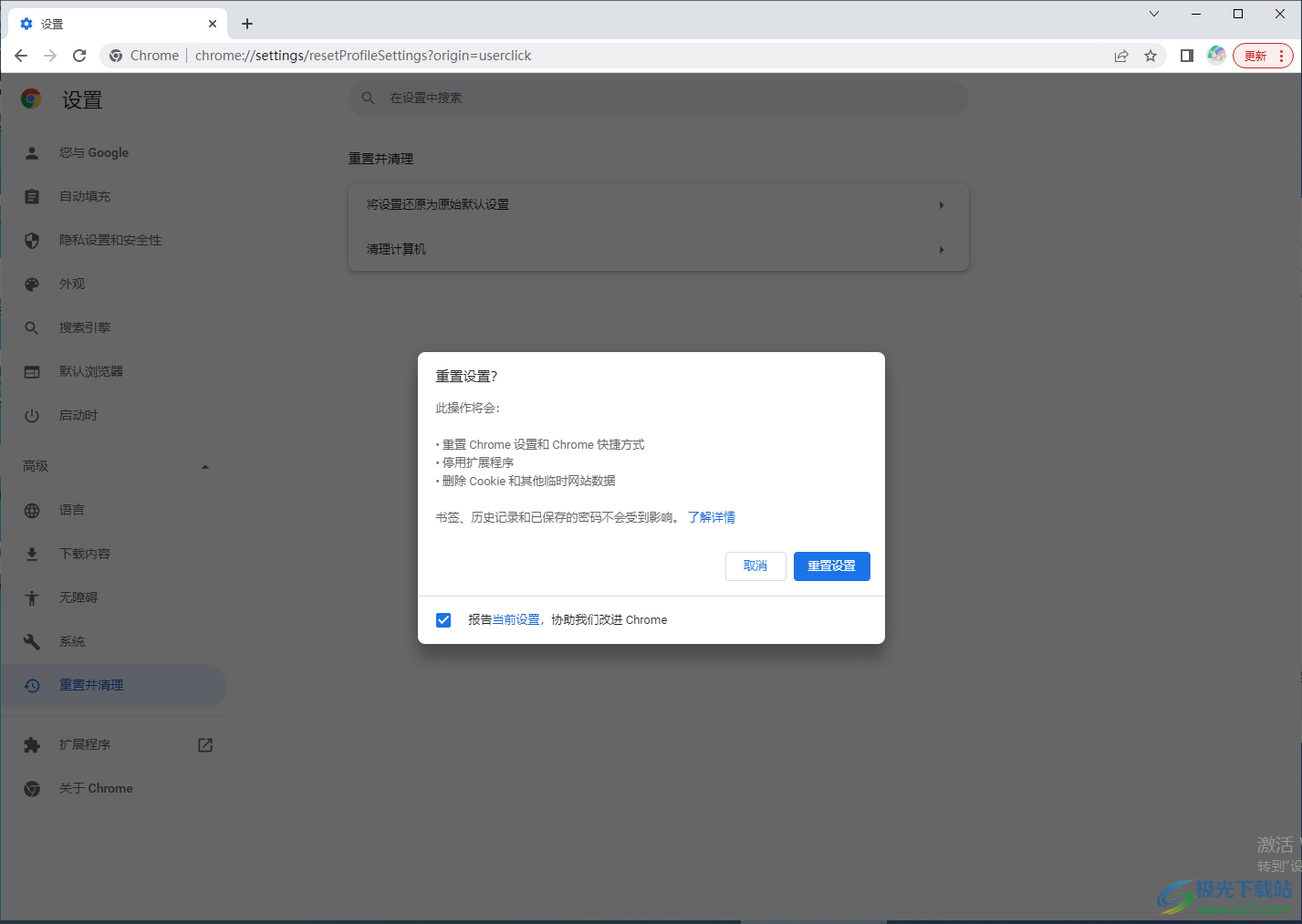
方法步骤
1.首先我们需要将谷歌浏览器主页面的右上角点击一下【三个点】的图标。
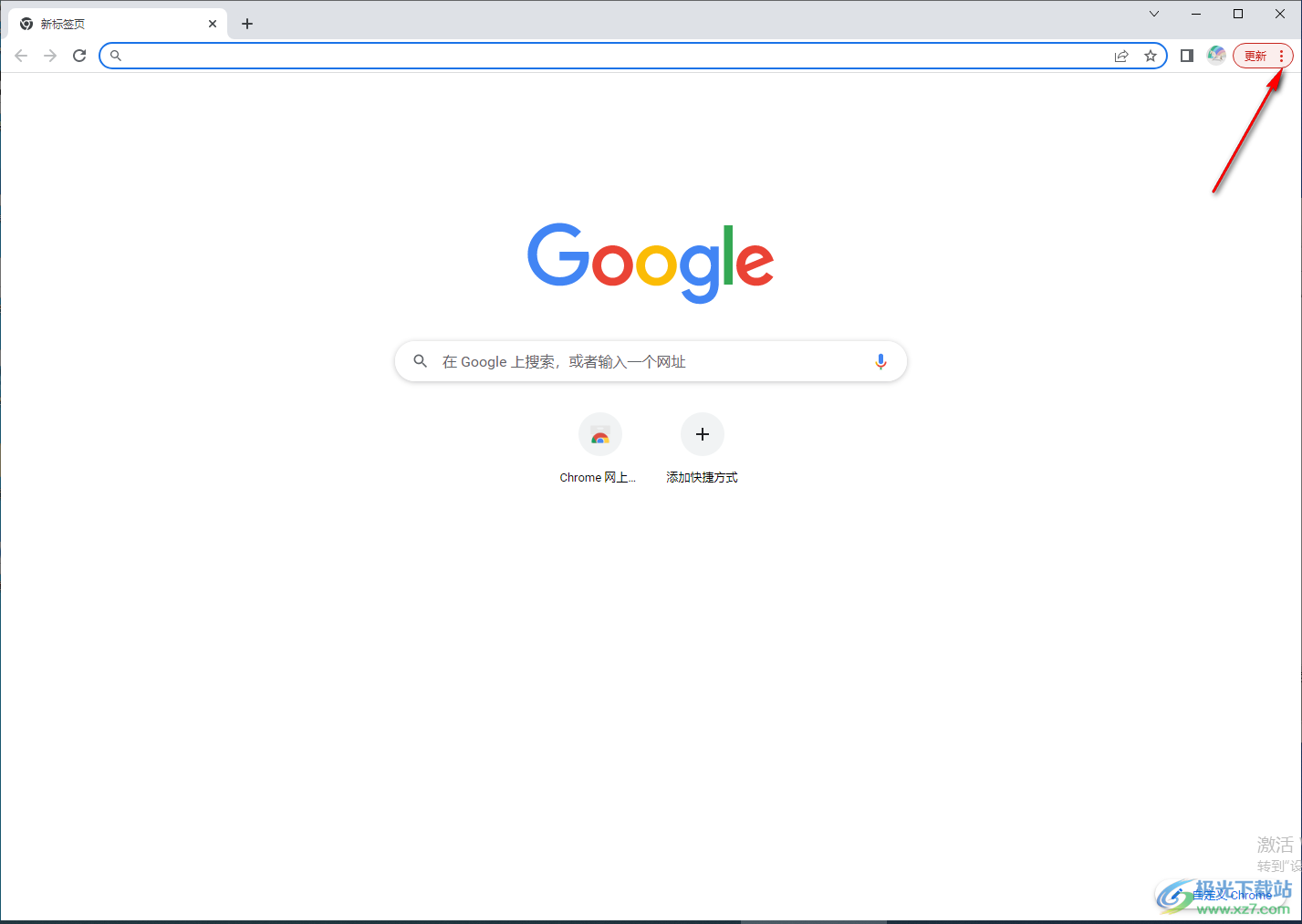
2.接着就会在右侧弹出一个菜单选项出来,我们需要在菜单选项中将【设置】这个选项点击进入。
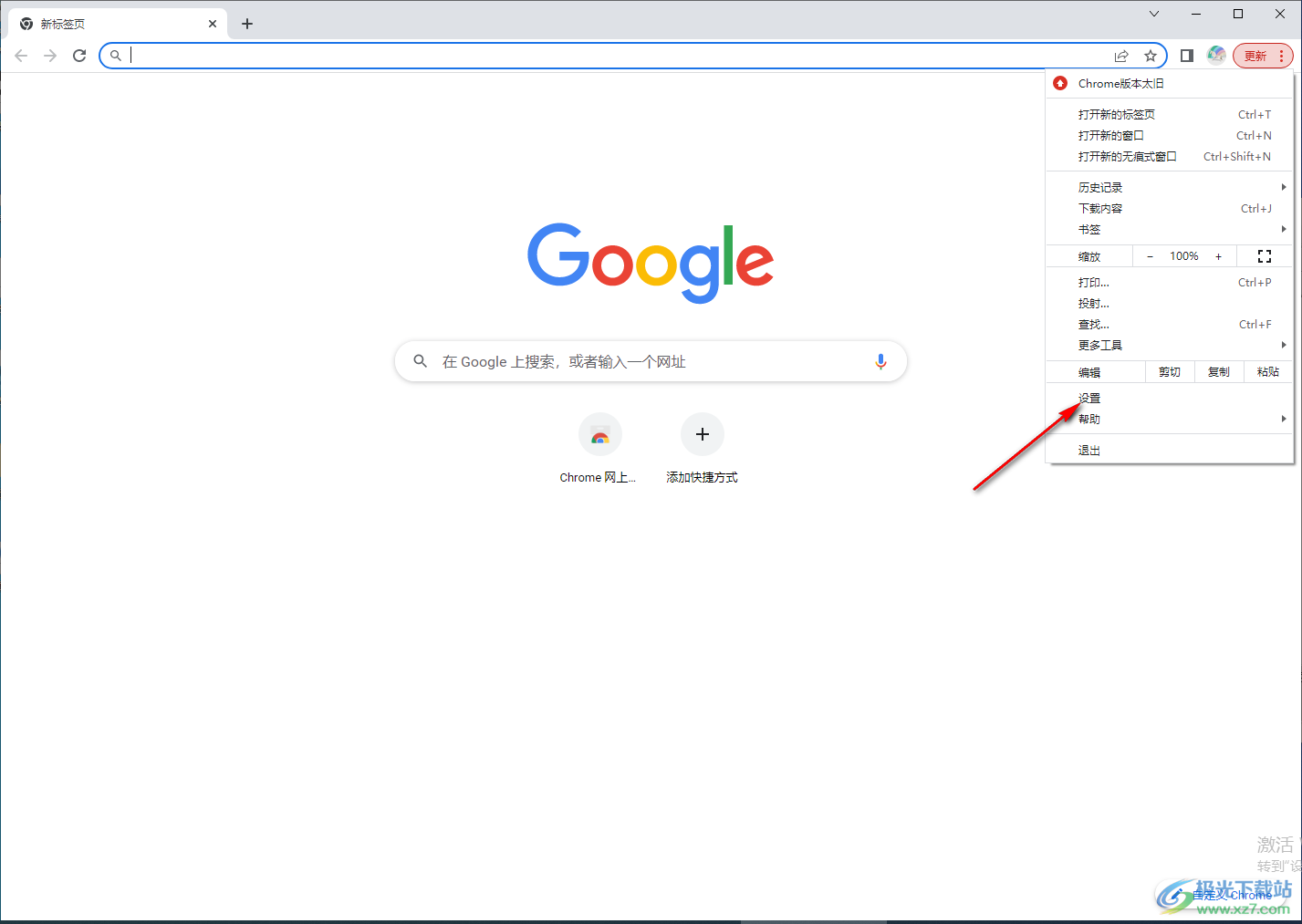
3.当我们进入到设置页面之后,在左侧将【高级】这个选项按钮点击一下,在展开的选项中将【重置并清理】这个选项点击打开。
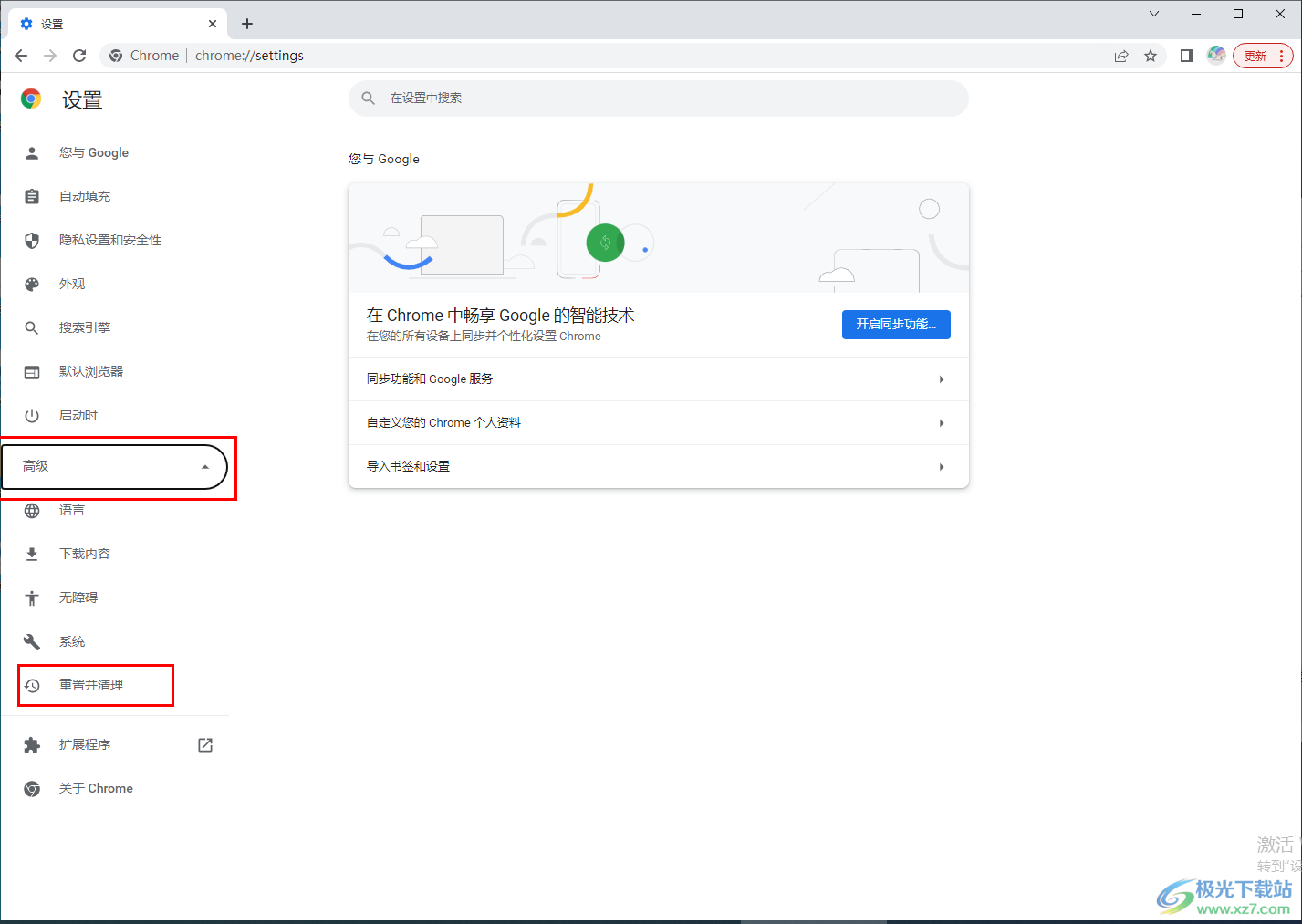
4.那么在右侧的页面中就会出现重置并清理的相关选项,我们选择【将设置还原为原始默认设置】点击进入。
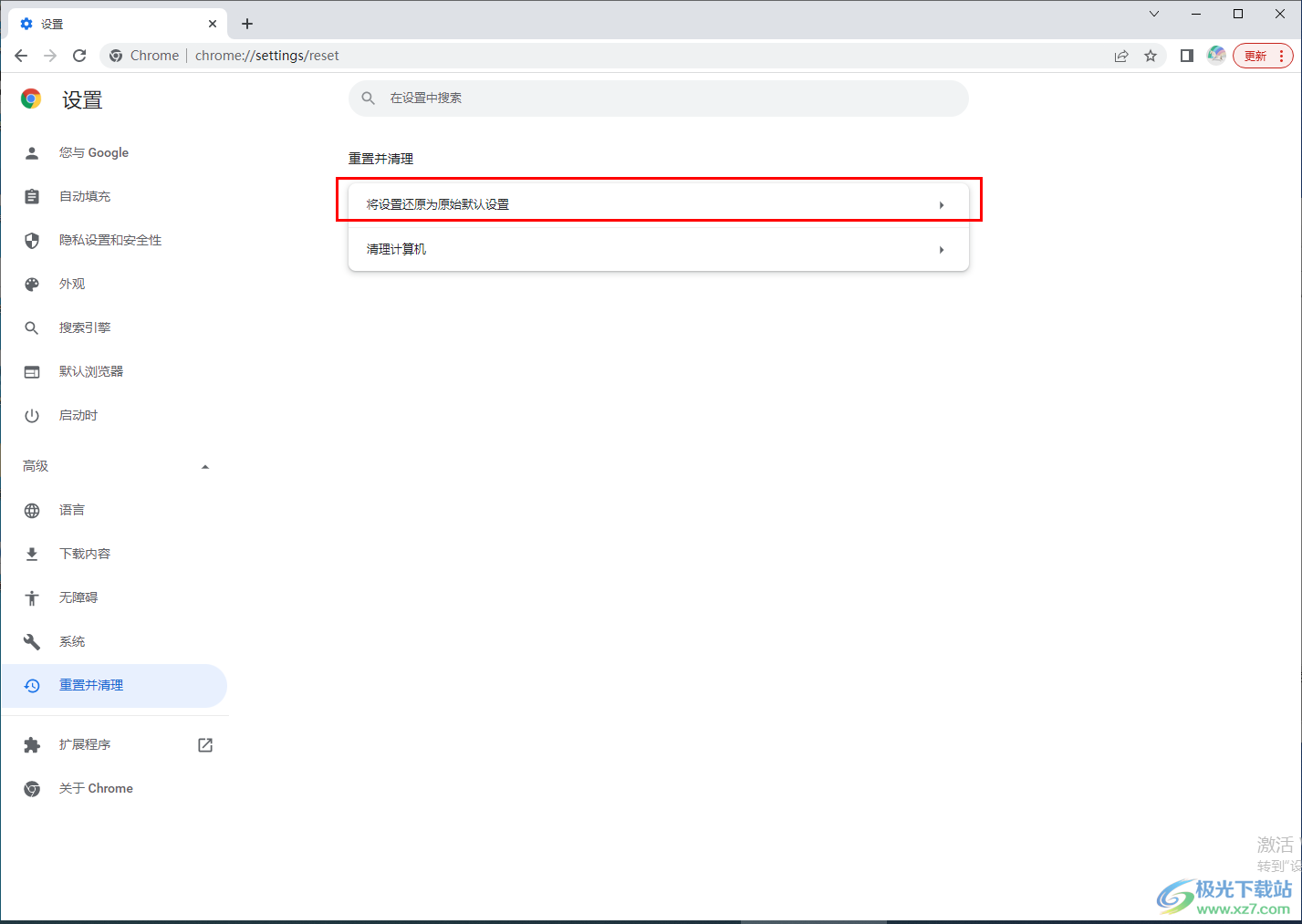
5.这时会在页面上出现一个重置设置的提示窗口,直接点击【重置设置】按钮即可。
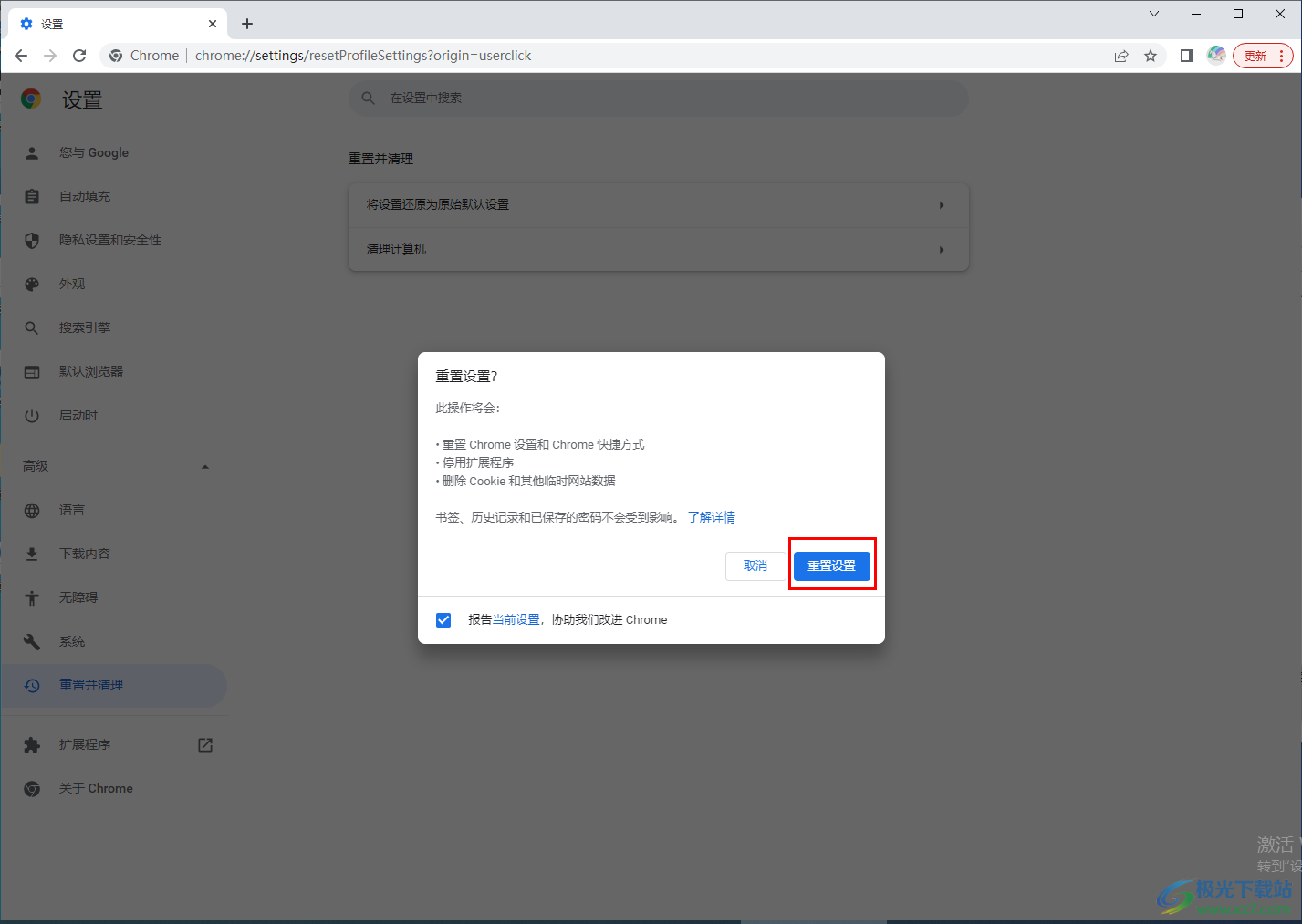
以上就是关于如何使用谷歌浏览器进行重置操作的设置方法,如果你在使用谷歌浏览器的时候,遇到一些bug问题,那么可以选择通过重置谷歌浏览器来解决问题,但是当你重置浏览器之后,你之前所访问的全部数据都会被清理掉,所以根据自己的需求来操作,感兴趣的话可以了解一下。
相关推荐
相关下载
热门阅览
- 1百度网盘分享密码暴力破解方法,怎么破解百度网盘加密链接
- 2keyshot6破解安装步骤-keyshot6破解安装教程
- 3apktool手机版使用教程-apktool使用方法
- 4mac版steam怎么设置中文 steam mac版设置中文教程
- 5抖音推荐怎么设置页面?抖音推荐界面重新设置教程
- 6电脑怎么开启VT 如何开启VT的详细教程!
- 7掌上英雄联盟怎么注销账号?掌上英雄联盟怎么退出登录
- 8rar文件怎么打开?如何打开rar格式文件
- 9掌上wegame怎么查别人战绩?掌上wegame怎么看别人英雄联盟战绩
- 10qq邮箱格式怎么写?qq邮箱格式是什么样的以及注册英文邮箱的方法
- 11怎么安装会声会影x7?会声会影x7安装教程
- 12Word文档中轻松实现两行对齐?word文档两行文字怎么对齐?

网友评论